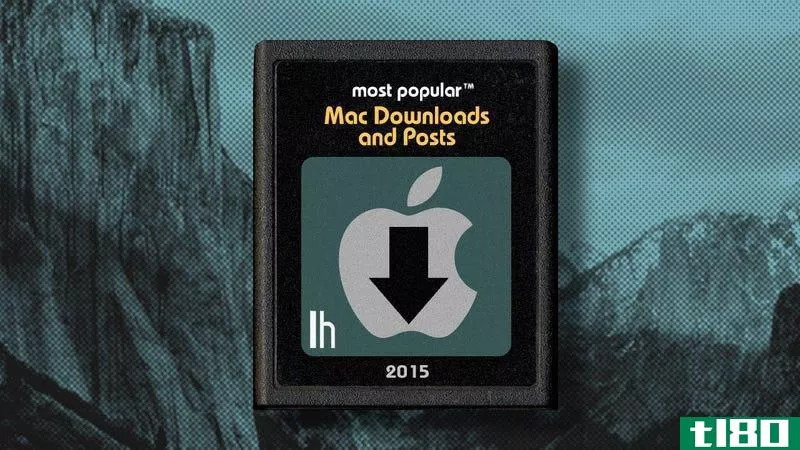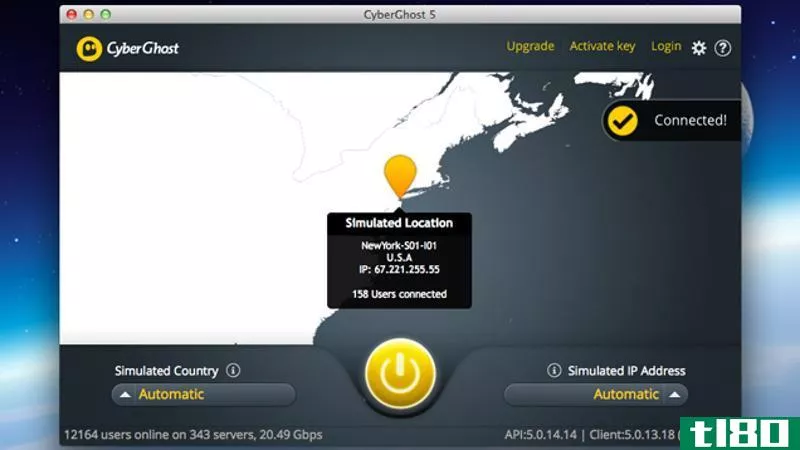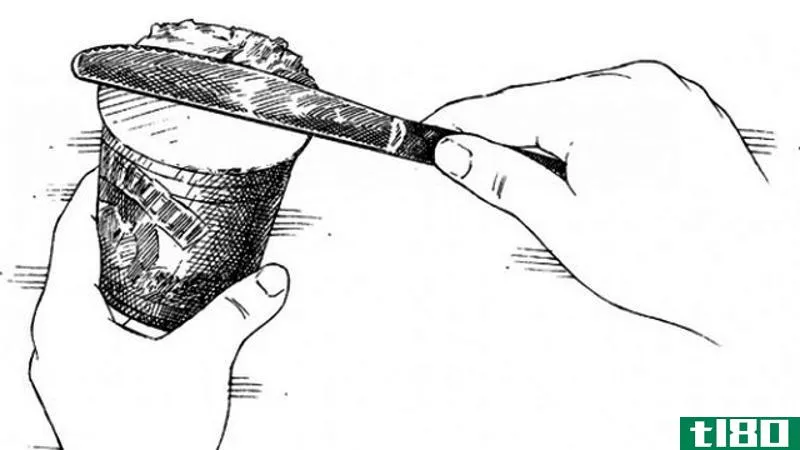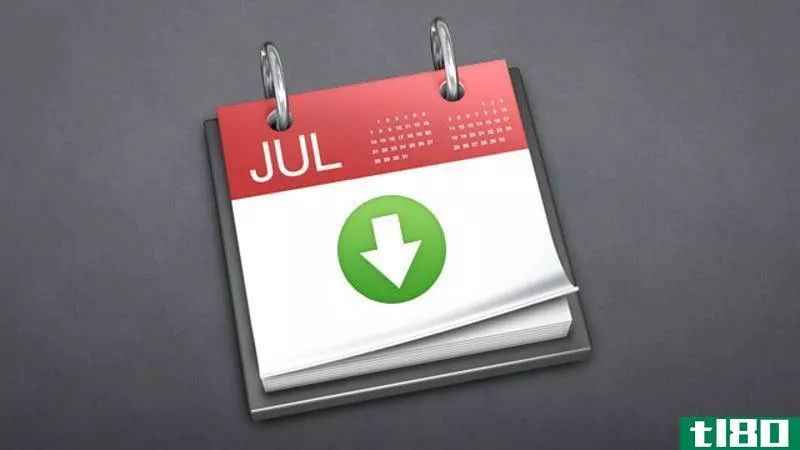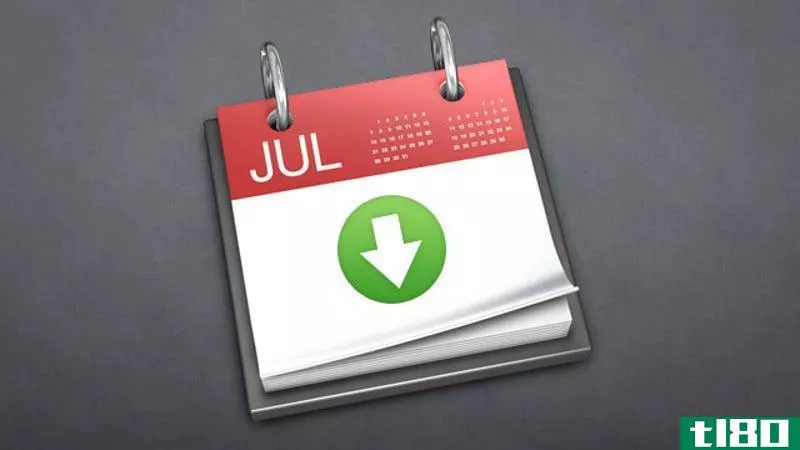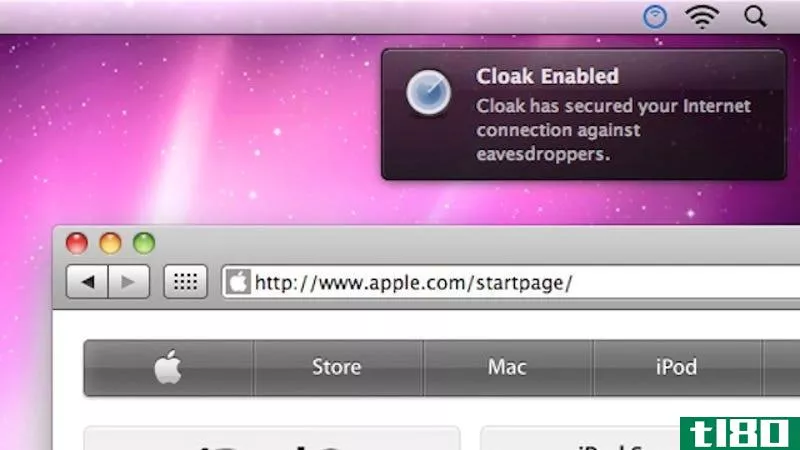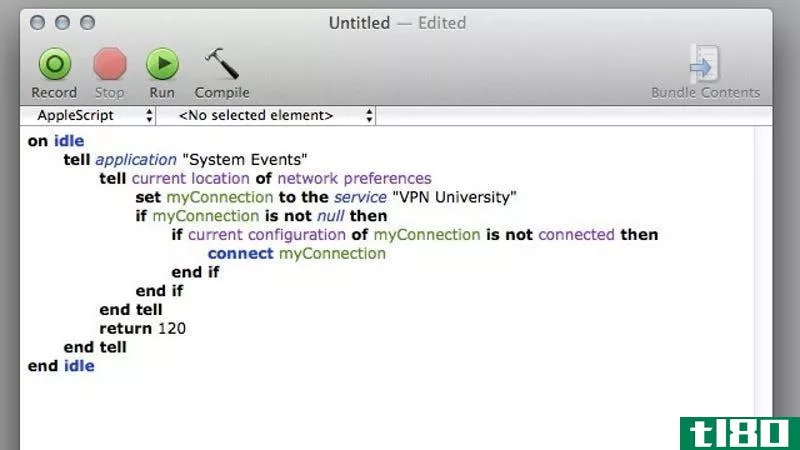用OSX服务器把旧的mac变成便宜的vpn
VPN订阅需要花费金钱,而且他们经常需要一些研究来确定他们是否合法。如果你有一台旧的Mac电脑,你可以利用它,把它变成最简单的DIY VPN,非常适合在公共Wi-Fi上安全浏览或在旅途中从家里的电脑抓取文件。
你会得到什么
VPN,对于那些不知道的人来说,代表虚拟专用网络。VPN是一组通过公共网络(通常是internet)联网在一起的计算机。你的办公室可以使用vpn,这样你就可以从家里访问你的工作电脑,但是在咖啡店或酒店的公共Wi-Fi上保持安全也很有用。
当你完成这个项目,你将有你自己的个人VPN,可以从任何计算机访问,在或关闭你的家庭网络。您的VPN将能够作为一个安全的手段浏览网页和连接到您的家庭网络从任何地方,所以你可以访问你的文件,无论你在世界上的任何地方。你可以用一个20美元的软件在任何Mac上运行。
另外,这非常简单。滚动您自己的VPN通常意味着要经历令人挠头的OpenVPN设置,但是OSX服务器极大地简化了这个过程—您甚至不必进入命令行。如果你有一台旧的Mac电脑坐在那里收集灰尘,花20美元在软件上,你可以让这个VPN在任何时间运行。
你需要什么
- 苹果操作系统服务器(19.99美元)
- 一个备用的Mac(任何Mac都可以用,但是如果你没有的话,一个旧的,便宜的macmini通常可以在eBay上以100美元左右的价格找到。只需确保它满足OS X El Capitan的最低要求)
- 以太网电缆、路由器(我们建议使用常规路由器,而不是路由器/调制解调器组合)和互联网连接
第一步:**所有东西并下载OSX服务器
你需要在你的Mac和路由器之间建立一个硬接线连接,以实现最快、最可靠的连接,所以在你做任何其他事情之前,先用以太网电缆将Mac**路由器。
之后,前往旧Mac上的Mac应用商店,更新到OSX El Capitan,如果你还没有更新的话。然后,从appstore中获取一个osx服务器的副本。OSX服务器只是一个应用程序,而不是一个成熟的操作系统,所以安装应该是一键操作。
如果你的Mac不支持El Capitan,你可能仍然可以在这里下载OSX服务器,但是我们还没有在每个版本的OSX上测试这些指令,所以它们可能会略有不同。基本上,你的里程数可能会有所不同。
第二步:注册动态dns地址
下一步,你需要让你的旧Mac一个公共DNS地址来从远处访问你的服务器。你可以使用你家的IP地址(例如12.345.678.9),但很可能你的ISP会定期更改IP地址,这使得域名(jimsVPN.crabdance.com)成为一个非常好的选择,它很容易记住,而且总是一样的。
如果你有自己的网站,你的域名提供商很有可能免费提供动态****;否则,您需要注册服务。我们推荐FreeDNS,因为它是免费的,但你有其他选择。
- 在FreeDNS上注册一个帐户并验证您的电子邮件地址。
- 单击动态DNS。
- 单击“添加”。
- 键入子域名(这可以是任何你想要的,不过为了简单起见,你可能想坚持使用jimssecretVPN之类的东西),然后单击你想要的域名(同样,这可以是任何域名)。
- 单击“保存”。
- 记下你的域名(比如jimssecretVPN.crabdance.com)。
您现在有了VPN的永久地址,因此您可以从全球任何网络上的任何计算机拨入VPN。
第三步:在路由器上设置端口转发
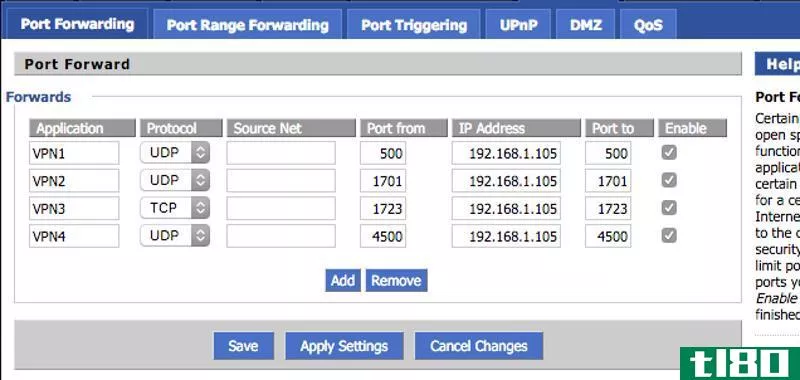
在OSX服务器上设置VPN之前,您需要将路由器设置为允许在正确的端口上进行传入连接。为此,您将启用端口转发。这是最复杂的部分,因为过程因路由器而异。我们已经在这里详细介绍了如何设置端口转发,但让我们大致了解一下该过程:
- 从web浏览器转到路由器的管理页。这通常类似于192.168.1.1。如果你不确定你的是什么,你通常可以在路由器的标签上找到信息(如果没有,请参阅路由器手册或在谷歌上搜索)。
- 查找DHCP或静态租约部分。在我们做任何事情之前,你需要给你的Mac一个DHCP保留(有时称为静态租用),这样它的本地IP地址就不会改变。这一过程因路由器而异,但我们在此概述如何做到这一点。如果你的路由器没有这个选项,你可以给你的Mac一个静态IP地址。记下Mac的新IP地址,因为下面需要它。
- 现在,找到端口转发部分。根据路由器和固件的不同,它通常位于自己的选项卡、防火墙、NAT或虚拟服务器下。
- 在这里您将启用端口转发。在端口转发页面上,您通常会找到一个输入信息的位置,如端口发件人、协议、IP地址和端口收件人。OSX服务器的VPN需要打开四个端口才能工作:UDP 500、UDP 1701、TCP 1723和UDP 4500。添加这四个端口,如上面的示例屏幕截图所示。完成后保存设置。
有了它,你的家庭VPN服务器现在已经向互联网开放,所以你可以从任何地方访问它。让我们把剩下的工作。
第四步:设置服务器
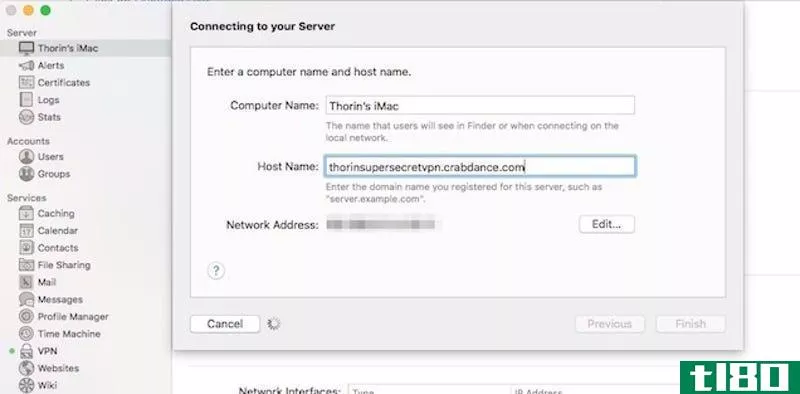
还记得我们之前设置的动态DNS帐户吗?现在您需要在Mac上启用它,以便在离家时可以连接到它:
- 在旧Mac上启动OSX服务器。
- 从左侧菜单中单击计算机名称。
- 单击“编辑主机名…”,并在出现提示时单击“下一步”。
- 单击Internet,然后单击Next。
- 在“主机名”下,输入您在第二步注册的域名,然后单击“完成”。
- 出现提示时,单击设置DNS并让它自动启动和配置DNS。您不需要更改任何这些设置。
服务器部分就是这样。OSX服务器的自动配置应该适合大多数人。
第五步:启动vpn
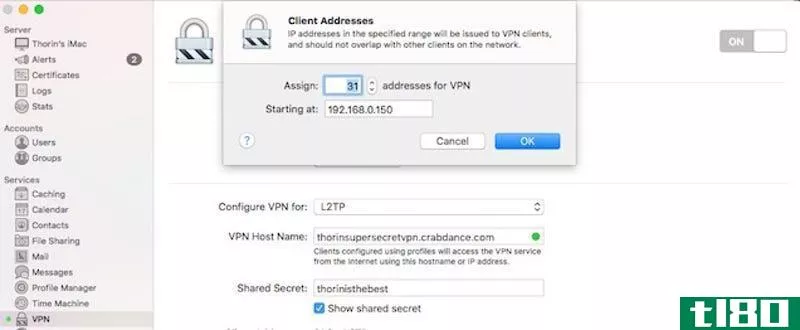
现在是时候让VPN运行起来了。这部分很简单:
- 单击OSX服务器侧栏上的VPN部分。
- 默认设置应该已经填充了您需要的大部分内容,但如果没有,请确保您的VPN主机名与您在步骤4中输入的主机名相同。
- 创建“共享机密”密码。在这里输入一个你会记住的密码,你需要在任何你尝试连接的设备上输入密码。
- 找到“客户端地址”部分并单击“编辑地址”。这些是服务器将分配给连接到VPN的计算机的IP地址。默认情况下,它应该已经输入了您的网络IP地址(类似于192.168.1.xx)。将最后三位数字设置为高的值,比如100,这样它的读数为192.168.1.100(或者不管您的网络是什么)。这将防止VPN连接的任何问题干扰网络上的其他连接。
- 将VPN切换到“开”
大约10-20秒后,状态应切换到[您的主机名]可用。那意味着你已经准备好了,可以出发了。
如何从其他设备访问vpn
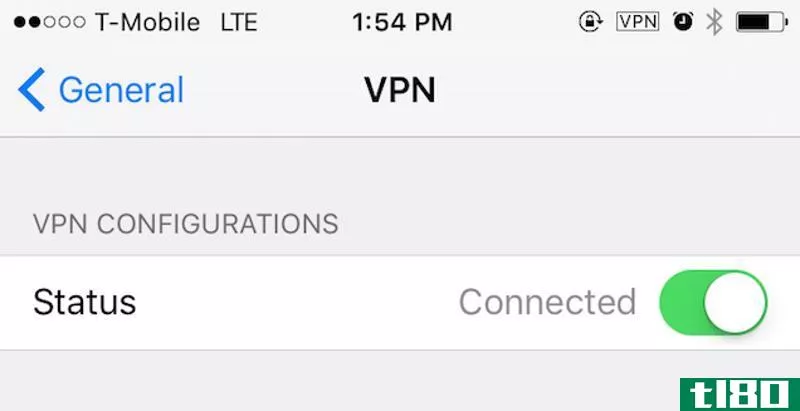
现在您的VPN已经启动并运行,您需要设置其他计算机和移动设备来路由它们的流量。请记住,VPN会减慢您的internet连接速度,因此仅在您需要时使用它,例如您在不安全的公共网络上,或者您需要从家庭网络访问文件时。
您需要分别设置每个设备。无论您从何处连接,您的帐户信息总是相同的。您的用户名是您用来登录Mac的用户名,密码是Mac的登录密码。您还有“共享秘密”,这是您在第五步中设置的第二个密码。每个设备的这个过程差别很大,但基本情况如下:
视窗10
- 单击开始>设置。
- 开放网络和互联网。
- 点击VPN。
- 单击添加VPN连接。
- 填写您的VPN信息,包括您在第一步中设置的公共IP地址、密码、帐户和共享机密。完成后单击保存。
- 选择您创建的VPN,然后单击连接。
雨衣
- 打开系统首选项>网络。
- 单击+号。
- 选择VPN,然后选择L2TP。
- 输入服务器地址和帐户名,然后单击“身份验证设置”。
- 输入密码和共享密钥,然后单击“确定”。
- 单击“连接”。
网间网操作系统
- 点击设置>常规>VPN。
- 轻触Add VPN Configuration(添加VPN配置)。
- 输入所有帐户信息,包括类型(L2TP)、服务器、帐户、共享密钥和密码。
- 点击保存。
- 将状态设置为“开”。
安卓
- 轻触设置>无线和网络设置>VPN设置。
- 选择基本VPN,然后添加VPN。
- 选择添加L2TP/IPSec PSK VPN。
- 输入服务器地址、帐户信息、共享密钥和密码。
祝贺 你!您的VPN已启动并正在运行,并且您的所有设备都安全地通过VPN路由其流量。您始终可以在OSX服务器的VPN选项卡或计算机名称下的概述选项卡上检查VPN的状态。
动画由尼克克里斯库洛。
- 发表于 2021-05-18 04:16
- 阅读 ( 180 )
- 分类:互联网
你可能感兴趣的文章
12种重用旧路由器的有用方法(不要把它扔掉!)
... 将路由器转换为NAS 将旧路由器用作web服务器 DIY VPN路由器 在易趣上**路由器 为物联网设备建立单独的网络 了解有关家庭网络的更多信息 ...
- 发布于 2021-03-10 20:12
- 阅读 ( 424 )
如何将mac连接到任何vpn(并自动重新连接)
...供了自己的桌面应用程序,用于连接到他们的VPN和选择VPN服务器位置。 相关:什么是VPN,为什么我需要VPN? 通过ipsec、pptp和cisco ipsec VPN连接到l2tp 相关:哪种VPN协议最好?PPTP与OpenVPN、L2TP/IPsec与SSTP 使用网络控制面板连接到大...
- 发布于 2021-04-09 09:15
- 阅读 ( 195 )
创建配置文件以简化iPhone和iPad上的vpn设置
...经验不足的用户。它可能涉及安装各种证书文件以及配置服务器设置。创建一个配置文件,这就像下载和点击一个文件一样简单。 这可以帮助您在将来节省一些时间,引导家庭成员连接到您的VPN,或者为没有移动设备管理服务...
- 发布于 2021-04-10 20:07
- 阅读 ( 312 )
如何通过网络执行time machine备份
...,如果你有一个备用的Mac,你可以把它变成一个时间机器服务器。你的所有其他Mac电脑都可以通过网络备份到它,就像它是一个时间胶囊一样。 这需要苹果的OSX服务器软件。与微软的Windows服务器不同,osxserver是一款售价20美元...
- 发布于 2021-04-10 20:11
- 阅读 ( 149 )
这个概念把旧的手机部件变成了一台超级计算机
像projectara或Puzzlephone这样的模块化智能**的卖点之一是它们减少了浪费。但关于如何将废弃的模块投入使用,却鲜有人提及。芬兰的Circular Devices公司是一家开发Puzzlephone的公司,现在它已经揭示了这个问题的答案:它被称为Puzz...
- 发布于 2021-04-28 18:30
- 阅读 ( 149 )
把旧的小东西变成时尚的diy墙镜
把化妆品的最后一点都用光并不是让它发挥最大功效的唯一方法。如果你有一些压块在他们的最后一条腿,把他们变成一个DIY墙壁镜子,而不是把他们扔在垃圾桶。无论你有一个充满化妆品抽屉几乎空的紧凑型或你摆脱了过去的...
- 发布于 2021-05-16 07:03
- 阅读 ( 122 )
2015年最受欢迎的mac下载和帖子
...让我们看看如何设置它,并找到一些最有用的插件。用OSX服务器把旧的mac变成便宜的vpnVPN订阅需要花费金钱,而且他们经常需要一些研究来确定他们是否合法。如果你有一台旧的Mac电脑,你可以利用它,把它变成最简单的DIY VPN...
- 发布于 2021-05-18 01:55
- 阅读 ( 205 )
cyberghost vpn for mac允许您安全匿名地浏览web
...有与PC客户端相同的限制:3个5小时的限制和一组较小的服务器(40对227)和国家(16对24)。随着Mac客户端的加入,我们在几周前不知何故错过了它,cyberghostpvpn现在有了osx和Windows的桌面客户端。Linux通过PPTP、L2TP/IPSec或OpenVPN支持...
- 发布于 2021-05-20 21:50
- 阅读 ( 186 )
把旧的酸奶容器变成方便的量杯
吃完后不要扔掉酸奶杯。这些塑料杯非常适合测量配料,还有一些其他用途。我们已经讨论过如何将酸奶容器变成孩子们喝的杯子或者用来收集油漆滴。美国的测试厨房已经提出了一些其他的应用程序,否则就会变成垃圾。最酷...
- 发布于 2021-05-21 00:53
- 阅读 ( 124 )
把旧的葡萄酒瓶塞变成内置的壶托
当你在炉子上炖有盖的锅盖时,锅盖会很烫。在你开始烹饪之前,在盖子把手下面放一些葡萄酒软木塞。把它们紧紧地挤进去,你就有了一个内置的耐热把手,即使你还用锅架,你也可以抓住而不烫手。这是一些人在成长过程中...
- 发布于 2021-05-23 01:58
- 阅读 ( 139 )